虽然现在按下Shift+F5键就能播放幻灯片,然后点击鼠标左键即可切换页面,但是大家想过没有,给幻灯片专门加上一个播放按钮呢?这样显得也正规一些。下面就把具体的制作方法拿出来跟大家分享一下。
①启动PowerPoint2013,单击菜单栏--插入--形状,选取播放按钮的形状。
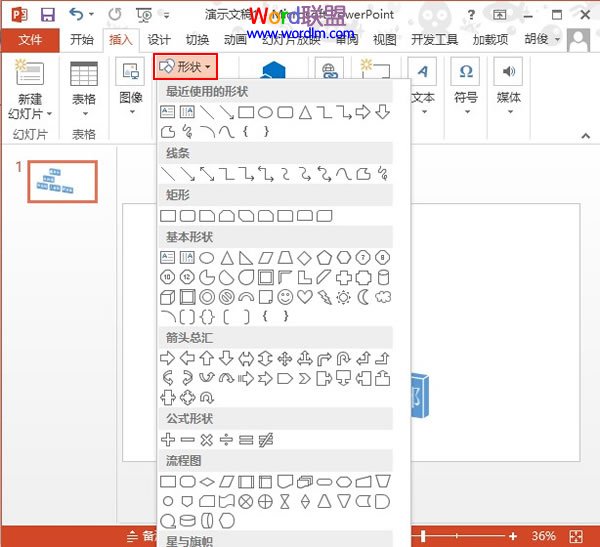
②插入形状之后,右击编辑文字,输入播放2个字。
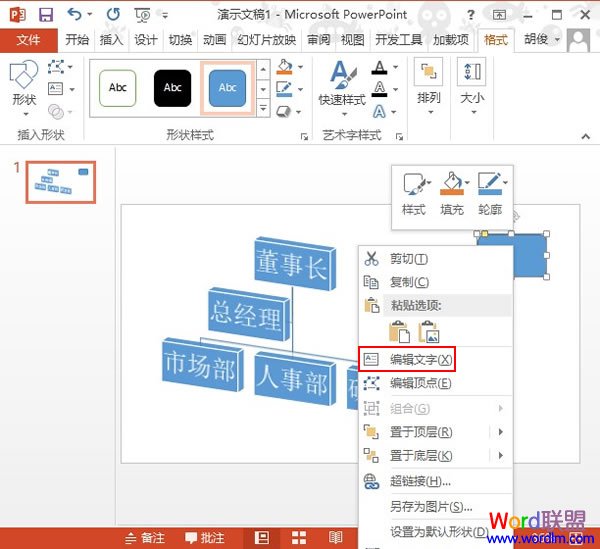
③选中图形,在格式标签中为其设置发光效果。
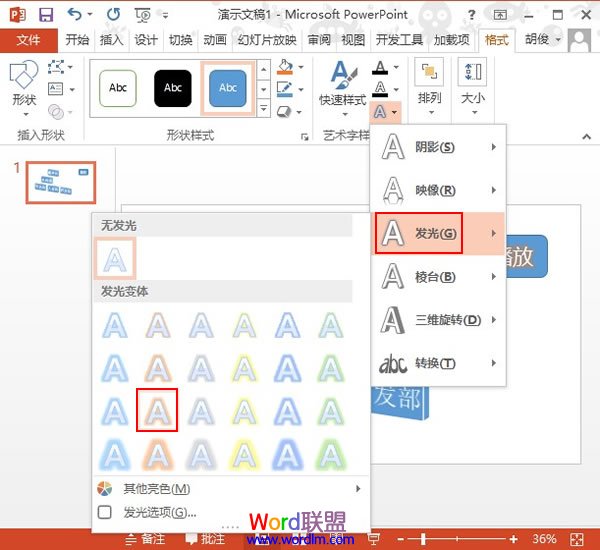
④同样的,为形状设置倒影特效。
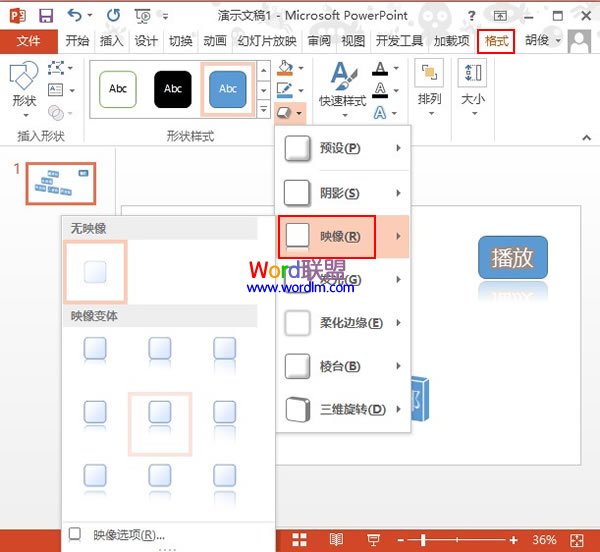
⑤下面是给按钮添加超链接,右击,选择超链接。
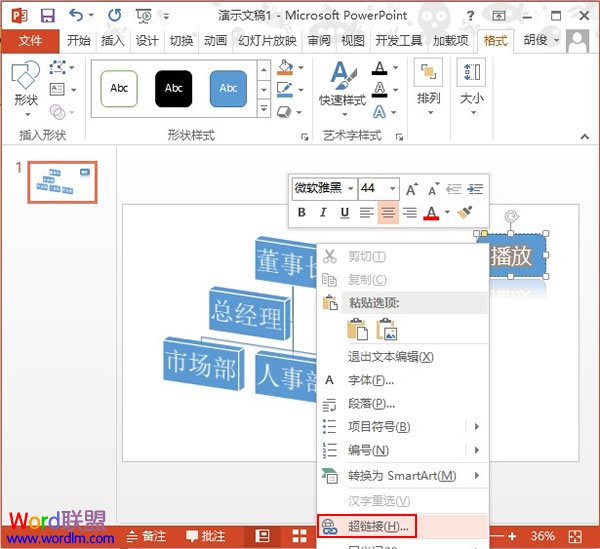
⑥选择超链接的位置,可以链接到任意一张幻灯片。确定之后,按Shift+F5键播放幻灯片,单击播放按钮即可跳转到相应的页面。
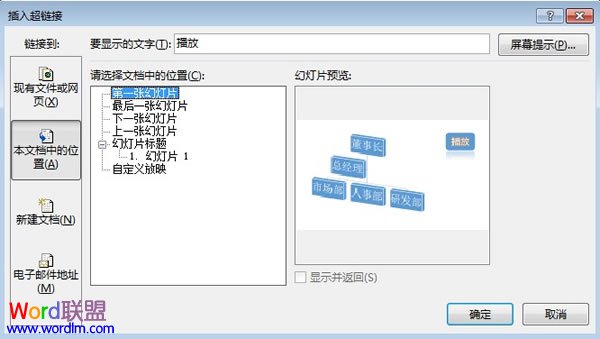
注:更多精彩教程请关注管理资源吧电脑教程栏目,管理资源吧办公群:185219299欢迎你的加入